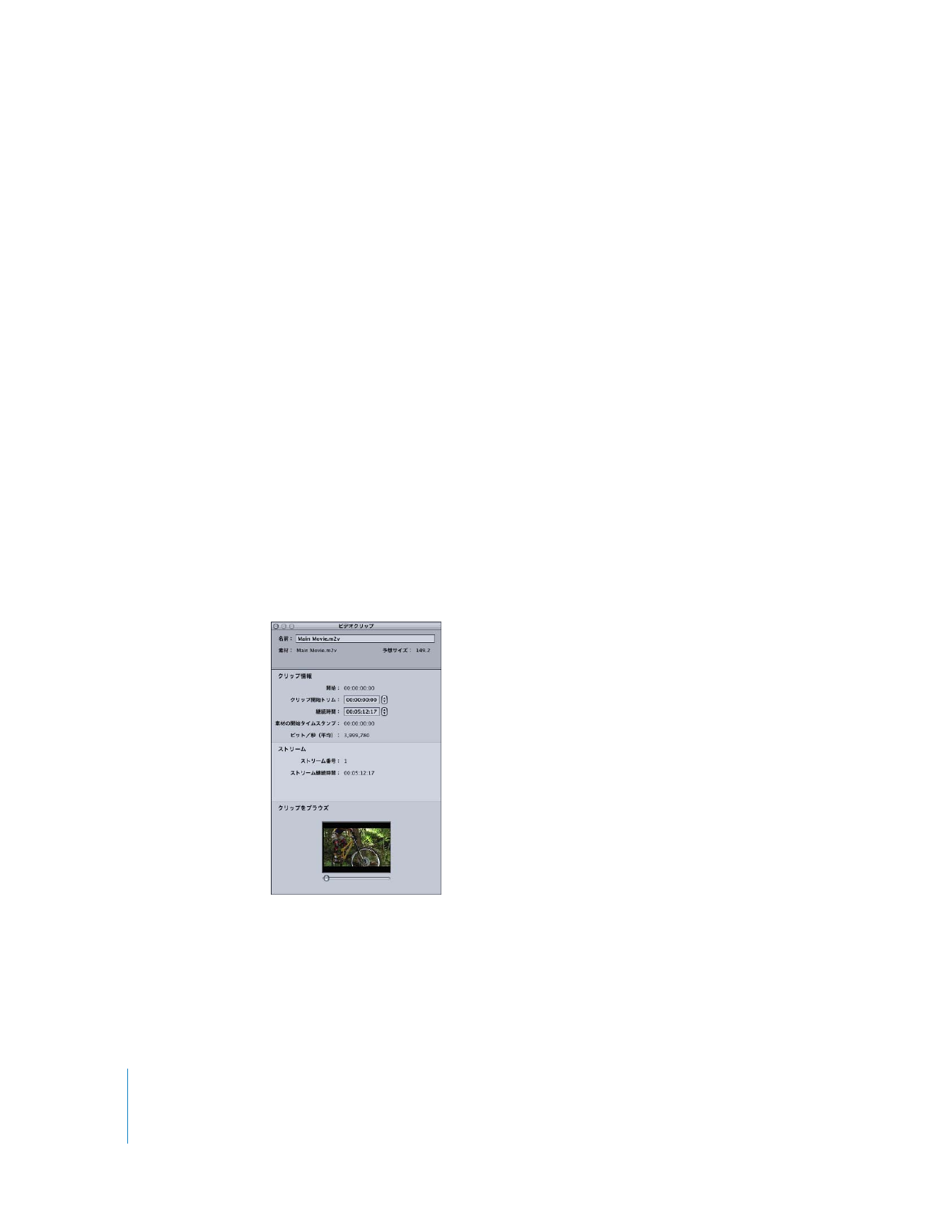
クリップのプロパティを表示する
トラックエディタのビデオストリームまたはオーディオストリームの
1
つでクリップを選択すると、
クリップインスペクタが表示されます。
トランジショ ンの設定時に設定を追 加できるように、静止画ク リップで使用するクリ ップインスペ
クタには「一般」と「トランジション」という
2
つのタブがあります。「一般」タブには、ビデオク
リップと同じ情報と設定が入っています。「トランジション」タブの詳細については、
398
ページの
「
静止画クリップのトランジションを使用する
」を参照してください。
参考:字幕ストリームでクリップを選択すると、「字幕」インスペクタが開きます。字幕の詳細につ
いては、
431
ページの第
13
章「
字幕を作成する
」を参照してください。
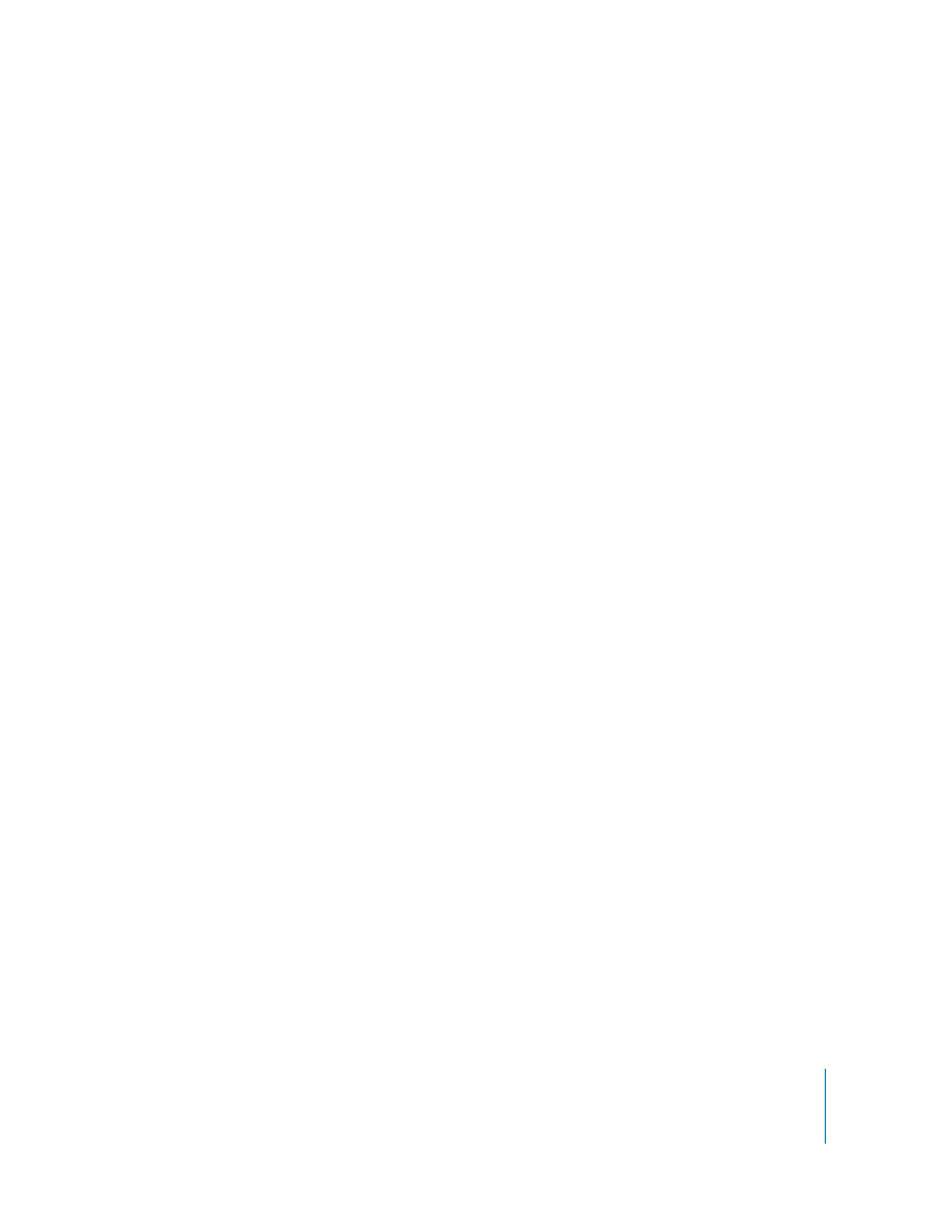
第
11
章
トラックを作成する/編集する
375
クリップインスペクタは、クリップとストリーム両方の情報を表示します。
Â
名前:クリップの 名前を入力します。この名前は、こ のトラックのタイムライン のクリップにの
み適用されます「素材」タブの素材の名前には影響しません。
Â
素材:クリップの実際のファイル名を表示します。
Â
予想サイズ:このクリップが必要とするディスク容量を表示します。
クリップの情報と設定
Â
開始:そのストリームでのクリップの開始時間を表示します。
Â
クリップ開始ト リム:クリップが使うべき素材の 部分を選択します。クリップの 最初をトリムす
る時間の長さを 入力します。この設定は、クリッ プ全体の長さに影響します。ク リップの開始時
間を新しく入力 すると、クリップはそのタイミン グで開始するようにタイムライ ン上の位置を変
え、クリップの終点は新しい位置へ移動します。
Â
継続時間:クリップの長さを示します。新しい長さを入力し、クリップの末尾をトリミングするこ
とができます。
参考:ビデオとオーディオの両方を含んだ
QuickTime
素材を読み込むと、クリップインスペクタ
に表示される、ビデ オの継続時間とオーディオの 継続時間が一致しない場合 があります。この現
象は多くの場合、
DVD-Video
仕様対応のオーディオフォーマットのフレームレートではビデオの
フレームレートをぴったり割り切れないことによります。これはあくまでも表面的なことであり、
実際のオーディオストリームとビデオストリームの同期に影響はありません。
Â
素材の開始タイムスタンプ:素材の最初のフレームのタイムコードを表示します。
Â
ビット/秒(平均):クリップのビットレートの情報を示します。
ストリームの情報
Â
ストリーム番号:ストリームの番号を示します。
Â
ストリーム継続時間:ストリームの長さを示します。
Â
言語:オーディオ クリップにのみ適用されます。 ストリームの言語設定を示し ます。ポップアッ
プメニューから 別の言語を選択することができ ます。新しい言語はストリーム全 体に適用されま
す。詳細については、
379
ページの「
言語を割り当てる
」を参照してください。
クリップをブラウズ
ビデオクリ ップにのみ適用されま す。サムネール画像の下の スライダーをドラッグ して、クリップ
のビデオにざっと目を通すことができます。